Skupinski klici FaceTime so bili nekoč navdušeni ljubitelji Applea. Apple je prvotno odložil izdajo te funkcije, vendar lahko od iOS 12.1 opravite skupinske klice z do 32 osebami in, da, lahko klepetate z Memoji.
Funkcija deluje tudi z MacOS-om kot MacOS 10.14.1, ki je bil izdan poleg iOS 12.1.

Kompatibilnost
Skupina FaceTime bo delala s skoraj vsemi napravami iOS, ki imajo nameščen iOS 12, vendar je način delovanja odvisen od vaše naprave. Starejše naprave iOS se bodo pridružile klicem skupine FaceTime, čeprav bodo uporabljale samo zvok.
Naprave, ki lahko sodelujejo v video skupini, vključujejo iPhone 6S ali novejši, iPad Pro ali novejšo, iPad Air 2 in novejšo ter iPad Mini 4. Tudi starejše naprave iPhone, iPad in iPod Touch se lahko še vedno vključijo v klic skupine FaceTime, vendar bodo dobili samo zvočni del klica.
Pokličite z aplikacijo FaceTime
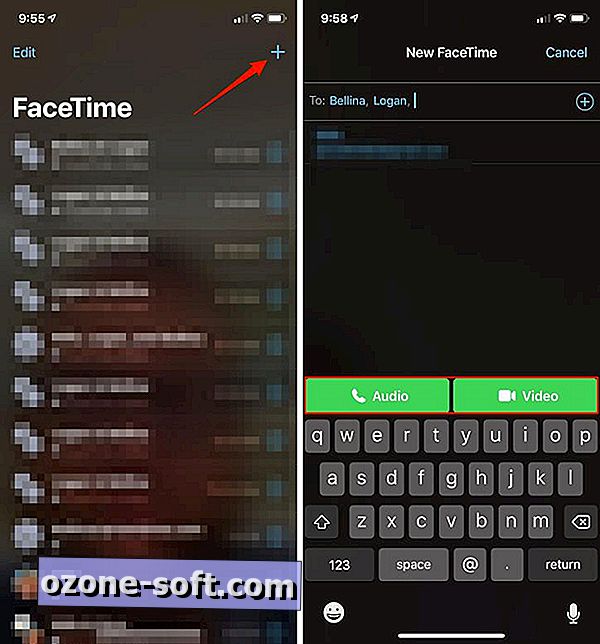
Klic vzpostavite tako, da na napravi iOS odprete aplikacijo FaceTime in tapnete znak + v zgornjem desnem kotu. Iščite po imenu stika in dodajte koga želite poklicati, nato pa tapnite zeleno tipko za zvok ali video na dnu.
Uporaba aplikacije Messages
Klicanje osebe prek storitve FaceTime je bilo vedno mogoče v aplikaciji Sporočila, vendar samo v posameznih temah pogovora. Zdaj bodo imele skupine sporočil možnost, da pokličejo vse v skupinskem pogovoru. Toda namesto samodejnega klicanja vseh, bo FaceTime skupini poslal sporočilo, ki vključuje gumb za pridružitev klicu. Kako deluje:
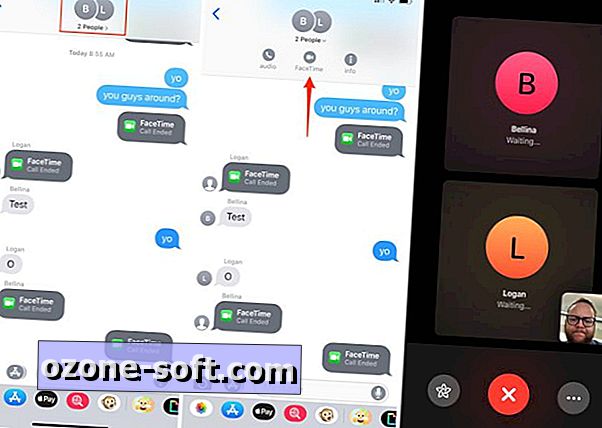
- V nizu skupinskega pogovora tapnite razdelek na vrhu zaslona z imeni stikov in fotografijami.
- Spustni meni vam ponuja tri možnosti: Zvok, FaceTime in Info. Tapnite FaceTime .
- Skupinski klic FaceTime se bo nato odprl v vaši napravi s slikami ograde za vsako osebo v skupinskem klepetu.
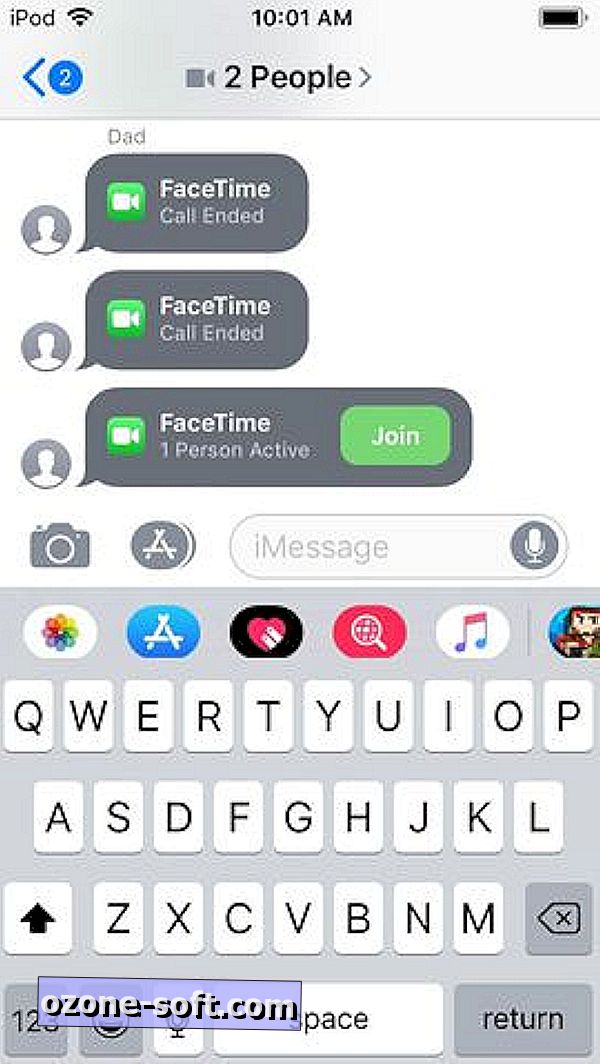
V samem sporočilu nit bodo drugi udeleženci videli sporočilo, ki jim sporoča, da je bil klic FaceTime zagnan, z gumbom za pridružitev klicu. Sporočilo vključuje tudi število aktivnih oseb v klicu. Če mora nekdo zapustiti klic, bo gumb za pridružitev ostal aktiven, dokler je klic aktiven.
Memoji
V vsakem trenutku med klicem lahko preklopite na enega od Appleovih prednastavljenih Animoji ali pa uporabite enega od osebno ustvarjenih Memoji, tako da tapnete gumb z zvezdico na njem. Tam lahko izbirate med različnimi filtri, dodajate besedilo ali izberete animirani znak.
Prvič objavljen 19. julij, 17:02 PT.
Posodobitev, 25. januar, 15:35 PT: Doda Memoji informacije.














Pustite Komentar